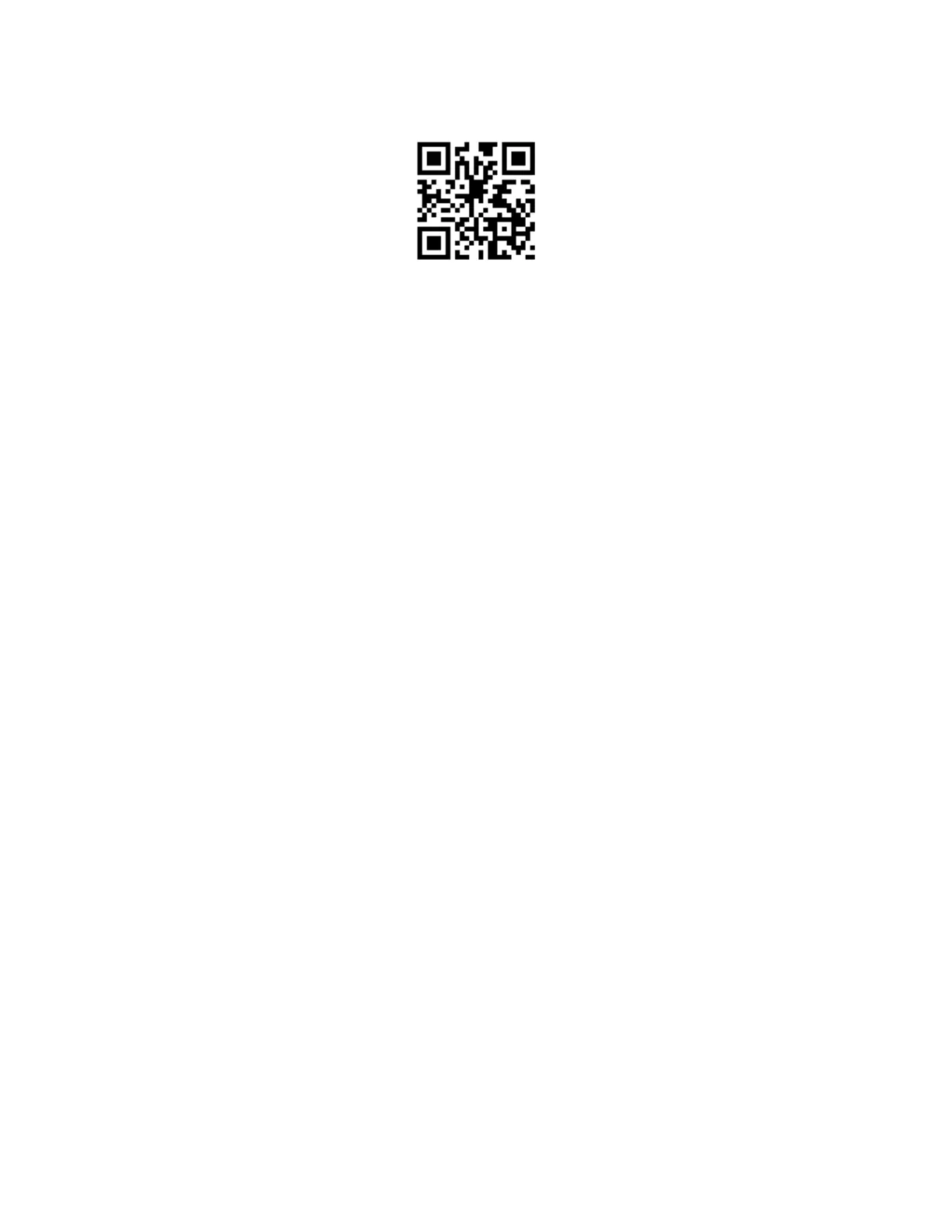Figure 2 : Code QR de l’application Mobile Companion
2.3
Se connecter à Mobile Companion
Le type de compte utilisé pour se connecter à l’application mobile et les autorisations configurées pour le
compte déterminent les fonctionnalités affichées.
Préalables :
L’application Mobile Companion nécessite :
● Une connexion Internet Wi-Fi ou cellulaire active.
● Un compte VehicleManager ou ClientPortal actif.
Procédure :
1. Appuyez sur l’icône Mobile Companion pour ouvrir l’application mobile.
2. Appuyez sur la liste déroulante Serversite et sélectionnez le serveur qui correspond au type de
compte utilisé pour se connecter :
● Si vous utilisez un compte de Directeur de site, sélectionnez Client Portal.
● Si vous utilisez un compte de Directeur d’agence, sélectionnez LEARN-NVLS.
● Si vous utilisez un compte de Directeur d’agence pour le serveur Florida LEARN hébergé,
sélectionnez LEARN Florida.
● Si vous utilisez un compte pour d’autres serveurs LEARN hébergés, sélectionnez Custom URL.
3. Remplissez les champs Username et Password pour le compte.
4. Facultatif : Cochez la case Keep me signed in pour vous connecter automatiquement la prochaine
fois.
5. Appuyez sur Sign In.
6. S’il vous est proposé de créer un NIP, sélectionnez Yes ou No.
7. Effectuez l’une des actions suivantes :
● Pour vous connecter avec un NIP à quatre chiffres au lieu d’un nom d’utilisateur et d’un mot de
passe, sélectionnez Yes et saisissez deux fois le NIP souhaité pour confirmer.
● Pour vous connecter avec un nom d’utilisateur et un mot de passe, sélectionnez No.
2.4
Liste des caméras Mobile Companion
La liste des caméras affiche les caméras disponibles pour cette agence et les caméras qui ont été appariées
à l’application Mobile Companion par l’utilisateur actuel. À partir de cette liste, vous pouvez sélectionner des
caméras pour afficher les détails de la caméra, reprendre les installations de caméra interrompues et ajouter
de nouvelles caméras pour commencer le processus d’installation.
MN010089A01-AD
Chapitre 2: Pré-installation
32